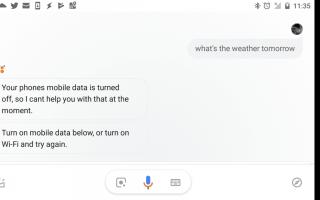Содержание
- 1 Ваш телефон совместим с Google?
- 2 Причина в порядке Google не работает: ваш телефон отключен
- 3 Причина в порядке Google не работает: проблемы с микрофоном
- 4 Исправлено: включите Google Assistant и Retrain Voice Match
- 5 Исправлено: проверьте наличие обновления приложения Google
- 6 Исправлено: Включить Google Voice Аудио Активность
- 7 Проверьте настройки языка
- 8 Исправлено: отключение приложений, о которых известно, что они мешают хорошо Google
Есть много причин, по которым фраза «Хорошо, Google» не работает при использовании Google Assistant. Они могут варьироваться от вашего телефона без подключения к Интернету до отключения службы Google Assistant на вашем телефоне.
Если вы знаете, что нужно проверить, вы сможете очень быстро снова заставить Okay Google снова работать на вашем телефоне.
Ваш телефон совместим с Google?
Самое первое, что вы должны подтвердить, особенно если вы впервые пытаетесь получить приглашение «О’кей, Google» для работы с телефоном, — это соответствие вашего телефона всем системным требованиям Google Assistant. Вам также необходимо подтвердить, что Google Assistant действительно работает с вашей моделью телефона.
- Просмотрите системные требования Google Assistant.
- См. Полный список поддерживаемых устройств на странице поддержки Google.
Причина в порядке Google не работает: ваш телефон отключен
Когда служба Google «Хорошо» (Google Assistant) отключена, вы можете заметить, что Google Assistant ответит, что не может помочь вам с определенными службами, пока вы не в сети.
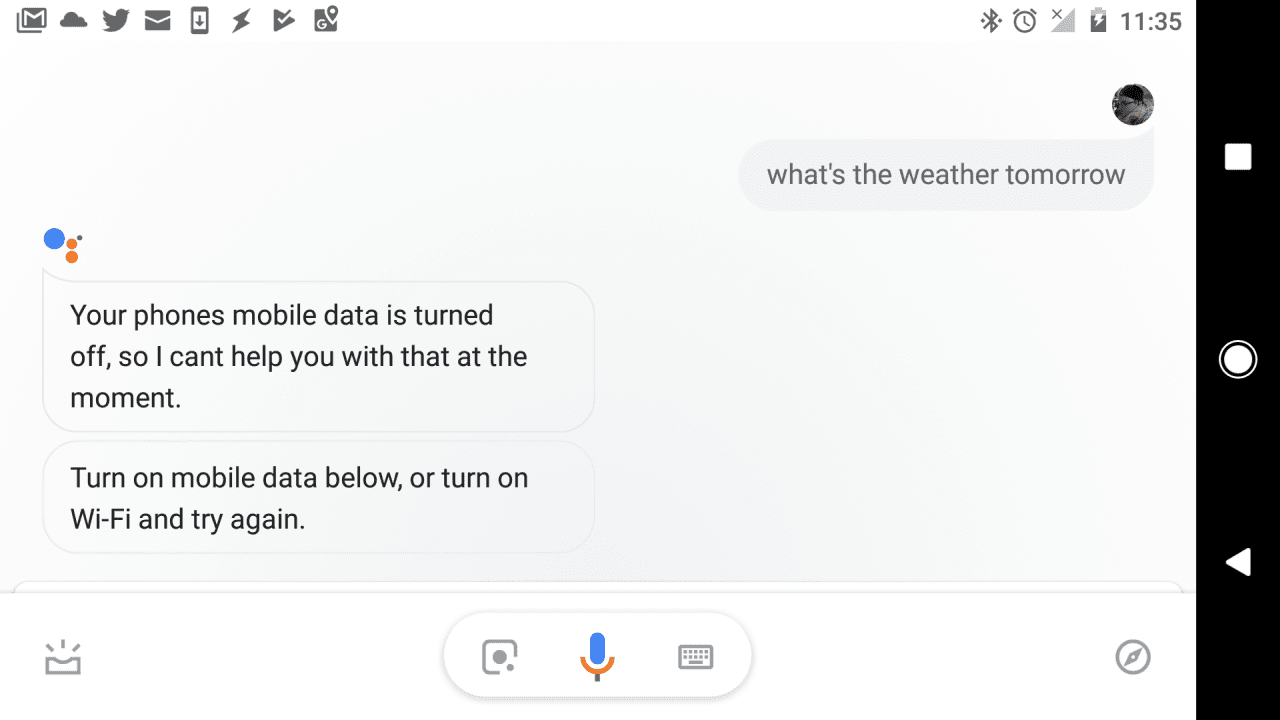
Это не значит, что вам не повезло. Есть много вещей, которые вы все еще можете сделать с помощью Google Assistant в автономном режиме, даже если у вас нет доступа к Wi-Fi или мобильному Интернету.
Если у вас есть доступ к Wi-Fi или мобильному интернету, убедитесь, что ваши Wi-Fi или мобильные данные включены. Как только вы это сделаете, произнесите «Хорошо», Google на ваш телефон будет работать как положено.
Причина в порядке Google не работает: проблемы с микрофоном
Другая очевидная проблема, которая будет препятствовать тому, чтобы ваш телефон отвечал, когда вы говорите «Хорошо, Google», — это если ваш микрофон не работает.
У вас есть несколько вариантов проверки правильности работы микрофона Android.
- Используйте Skype Echo / Sound test services для проверки микрофона.
- Установите приложение «Проверка телефона» из Google Play и запустите проверку микрофона.
- Воспользуйтесь инструкциями по устранению неисправностей в аудиовстречах Google Support.
Если ваш микрофон выключен или не работает, это одно из самых простых исправлений, чтобы команда Okay Google снова заработала на вашем телефоне.
Исправлено: включите Google Assistant и Retrain Voice Match
Если вы говорите «Хорошо, Google», а ваш телефон вообще не отвечает, наиболее вероятная причина — не включена служба Google Assistant.
На вашем телефоне необходимо включить несколько служб, чтобы помощник Google мог распознать, когда вы говорите «Хорошо, Google» на свой телефон, а также, чтобы разбудить телефон и ответить. Они включают:
- Google Assistant
- Доступ с голосовым соответствием
- Разблокировать с помощью Voice Match
Эти службы должны быть включены, и вы должны убедиться, что вы обучили Google Assistant распознавать ваш голос.
Вы можете включить эти службы и переучить Голосовое соответствие, следуя инструкциям на странице «О’кей настройки Google» на веб-сайте поддержки Google.
Инструкции по включению этих служб различаются на Android или iPhone, поэтому убедитесь, что выбрали правильную модель телефона на странице поддержки Google, прежде чем выполнять инструкции.
Исправлено: проверьте наличие обновления приложения Google
Приложение Google определяет, может ли ваш телефон отвечать на фразу «Хорошо, Google». Если приложение повреждено или устарело, это может повлиять на то, сможет ли ваш телефон ответить на вашу голосовую подсказку.
Убедитесь, что ваш телефон обновлен, открыв Google Play на телефоне, выполнив поиск Google App и проверив состояние установки.
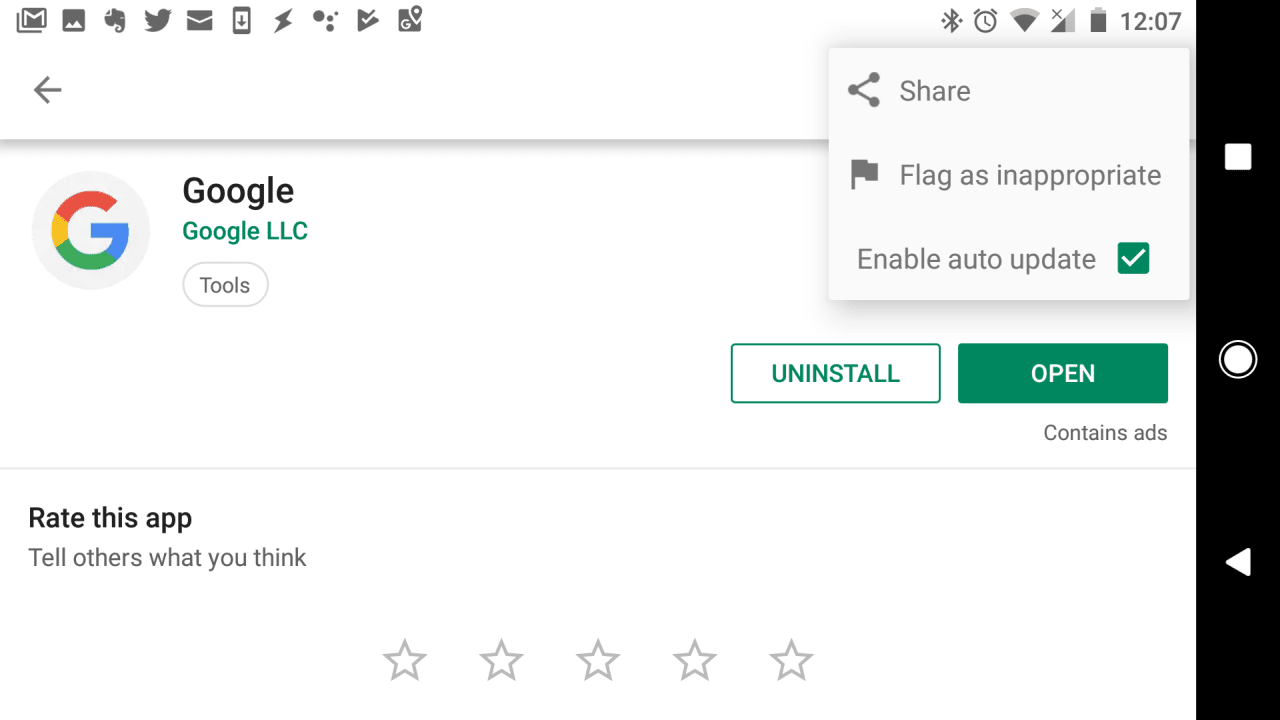
Если приложение установлено и полностью обновлено, вы должны увидеть ОТКРЫТЫЙ кнопка видна. Если он не полностью обновлен, эта кнопка будет отображаться ОБНОВИТЬ. Если это приложение, нажмите кнопку, чтобы обновить приложение.
Кроме того, нажмите на три точки в правом верхнем углу, чтобы просмотреть настройки приложения, и нажмите Включить автообновление. Это гарантирует, что приложение всегда будет обновлено с последними исправлениями, а ваш телефон всегда отвечает на команду «Хорошо, Google».
Исправлено: Включить Google Voice Аудио Активность
Легко проверить всю активность, которую Google отслеживает о вас, с помощью вашего мобильного телефона. Вы можете просмотреть все это, открыв настройки своего аккаунта Google со своего телефона.
Если вы хотите, чтобы приглашение «Хорошо, Google» работало правильно, вам необходимо убедиться, что голос Аудио Активность включен.
Используйте инструкции на странице поддержки Google для включения Voice Аудио Активность. На экране активации вы увидите объяснение, что это позволит улучшить распознавание речи для таких служб, как Google Assistant.
Проверьте настройки языка
Хотя это редко является причиной того, что Okay Google не работает, возможно, что при первой настройке Okay Google вы выбрали не тот язык.
Если «Хорошо», Google не распознает запрос «Хорошо, Google», потому что он прослушивает другой язык, вы никогда не получите ответ, независимо от того, сколько раз вы повторяли фразу на свой телефон.
Еще раз посмотрите инструкции по настройке Okay Google на своем телефоне и убедитесь, что язык Настройка ввода соответствует правильному языку, который вы используете, когда говорите «Хорошо, Google».
Если вы используете язык, отличный от английского, также следуйте инструкциям Google по обновлению языкового пакета Android.
Если у вас возникли проблемы с изменением языка, вы можете выполнить следующие шаги, чтобы принудительно обновить язык вашего Google Assistant.
Исправлено: отключение приложений, о которых известно, что они мешают хорошо Google
Есть ряд приложений, которые, как известно, вызывают проблемы с хорошо работающим Google. Если на вашем телефоне установлено какое-либо из этих приложений, вы можете либо отключить, либо удалить их, чтобы посмотреть, решит ли это проблемы.
Известно, что следующие приложения вызывают проблемы с работой Google Okay:
- Samsung Voice (S Voice)
- Биксби
- KingRoot
- AppLock
Если вам нужно использовать эти приложения, но они мешают работе Google Assistant, вы можете изучить альтернативные приложения, которые выполняют ту же работу, но не вызывают проблем.